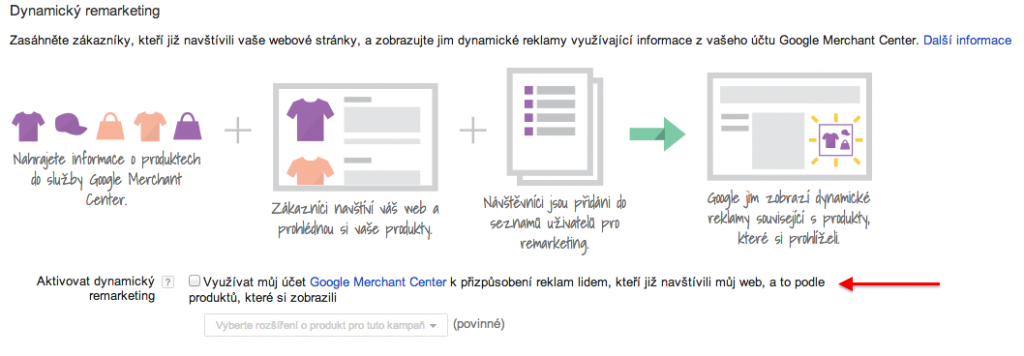Remarketing v Google AdWords vám dává možnost znovu oslovit návštěvníky vašeho webu. Hledáte návod, jak jej správně nastavit? Přejděte na aktualizovanou verzi článku.

Remarketing (jinak také retargeting) není žádnou novinkou. Nezáleží na tom, zda máte eshop, restauraci nebo třeba tesařství. Využít se dá pro jakýkoliv druh podnikání.
Řekněme, že uživatel navštíví vaše stránky, kde již máte aktivní remarketing. Uživateli se uloží do počítače soubor cookie. Pokud později uživatel bude procházet internet, bude se mu na základě souboru cookie zobrazovat vaše reklama. Tímto způsobem můžete přesvědčit uživatele k nákupu nebo k jiné konverzi vašeho webu.
Připravil jsem pro vás podrobný návod, jak remarketing nastavit.
Začínáme
Nejprve je potřeba upravit Analytics kód na svém webu. Universal Analytics v době, kdy tento článek píšu, remarketing nepodporuje. Není však problém používat dva Analytics kódy současně.
Úprava kódu
Kód upravíte jednoduše, a to pomocí těchto kroků:
- Otevřete si Google Analytics
- Přejděte do sekce správce (v levém horním rohu)
- V prostředním sloupci vyberte Údaje o měření
- K měřícímu kódu přidejte display features
- Aktualizujte Analytics kód na svém webu s displayfeatures
Kód pro podporu remarketingu:
ga('require', 'displayfeatures');
Váš Analytics kód na webu bude vypadat tedy takto:
(function(i,s,o,g,r,a,m){i['GoogleAnalyticsObject']=r;i[r]=i[r]||function(){
(i[r].q=i[r].q||[]).push(arguments)},i[r].l=1*new Date();a=s.createElement(o),
m=s.getElementsByTagName(o)[0];a.async=1;a.src=g;m.parentNode.insertBefore(a,m)
})(window,document,'script','//www.google-analytics.com/analytics.js','ga');
ga('create', 'UA-XXXXXXX-XX', 'igloonet.cz')
ga('require', 'displayfeatures');
ga('send', 'pageview');
Propojení Analytics a Adwords
Abyste mohli použít své remarketingové seznamy pro vytvoření kampaně v AdWords, musíte oba účty propojit.
- Na kartě Správce v levém sloupci vyberte Propojení účtu AdWords
- Klikněte na tlačítko Nový odkaz
- Vyberte váš AdWords účet
- A zvolte konkrétní Analytics účet
Vytvoření remarketingového seznamu
Remarketingový seznam je okruh námi nadefinovaných návštěvníků vašeho webu.
- Na kartě Správce v prostředním sloupci vyberte Remarketing a podpoložku Seznamy.
- Zde vybereme Nový seznam uživatelů pro remarketing
Vytvoření publik už je opravdu jednoduché, je jen na vás a vašich potřebách, jaký okruh uživatelů si nadefinujete.
Je možné cílit na:
Povolit Googu spravovat seznamy za mne - Toto bych moc nedoporučoval, nebudeme mít kontrolu nad tím, jaké uživatele seznam obsahuje.
Všechny návštěvníky mého webu – Až nečekaně zde cílíme na všechny návštěvníky webu.
Uživatelé, kteří navštívili konkrétní stránku nebo část webu – Navštívili určitou URL adresu vašeho webu ( /kosik), /objednavka nebo třeba /snowboardy)
Všichni návštěvníci, kteří naplnili cíl konverze – Například provedli objednávku, stáhli si katalog nebo se zaregistrovali
Vytvořit vlastní typ remarketingu pomocí segmentu návštěvníků – Zde je možné si nadefinovat vlastní okruh uživatelů podle jejich chování na vašem webu. V této kolonce je největší síla remarketingu přes Analytics.
Ve vlastním segmentu můžete nadefinovat skutečně úzký okruh návštěvníků vašeho webu. Od těch, kteří navštívili web, ale nedokončili objednávku až po návštěvníky z Jihomoravského kraje, kteří strávili na webu víc než 2 minuty a použili prohlížeč Firefox.
Použití filtru
Nastavování vlastního filtru
Dejme tomu, že chceme opakovaně oslovit návštěvníky kategorie webu “Batohy”.
Název stránky v tomto případě bude obsahovat slovo batoh. Pokud máte na webu aktivní e-commerce, je možné vyloučit uživatele, kteří již transakci provedli. Logicky totiž není žádoucí cílit na ty, kteří už batoh koupili.
Jistá nevýhoda může nastat v situaci, kdy si zákazník třeba na vašem e-shopu nekoupil batoh, ale nakoupil například boty. Tímto byl ze seznamu vyloučen. Teď si chce ale batoh pořídit. Takových lidí bude, podle mého názoru, minimum.
Ve filtru lze vyloučit ještě ty, kteří stránky okamžitě opustili. Do seznamu tak zahrnete
pouze návštěvníky, jejichž Počet stránek na návštěvu > 1.
Vymýšlením segmentů můžete strávit klidně celý den, ale neomezuje vás však jen vaše fantazie. Jisté omezení pro vás může představovat i počet návštěvníků, kteří tomuto filtru odpovídají. Pokud je počet unikátních remarketingových cookies menší než 10, remarketingová kampaň se nespustí. 100 je tedy požadované minimum, ale stále se jedná o dost úzký segment lidí.
Vytváření remarketingového seznamu
Jednotlivé položky
Počet dní pohled zpět – Tímto můžeme zahrnout do seznamu lidi, kteří odpovídají filtru 7, 14 nebo 30 dní zpět. A to i zpětně přesto, že seznam v té době ještě nebyl vytvořen.
Název seznamu - Pojmenování seznamu. Doporučuji název seznamu začít Trváním členství, v AdWords se vám se seznamem později bude lépe pracovat.
Trvání členství - Počet dnů, po které bude platit uložený soubor cookie
Doporučení
- Musíte dávat pozor na velikost seznamu (větší než 300)
- Pokud chcete oslovit zákazníky po více než 7 dnech, doporučuji udělat 2 seznamy např. 7-Navštívili batohy a 30-Navštívili batohy a v Adwords potom menší seznam z většího vyloučit.
Příklady seznamů
365-Všichni návštěvníci webu – Toto je takový první seznam, který vždy vytvořím, nikdy nevíte, kdy se vám bude hodit.
7-Navštívili web, ale nenakoupili – Cílení na obecný remarketing. Také můžeme vyloučit uživatele, kteří ihned odešli. Na tuto skupinu je lepší cílit s větší denní frekvencí zobrazení.
21–Navštívili web, ale nenakoupili – Opět můžeme použít pro obecný remarketing. Nezapomeňte vyloučit 7-Navštívili web, ale nenakoupili. Tím si vytvoříme remarketing na lidi, kteří přišli mezi 7-21 dny. Na tyto návštěvníky budeme cílit s menší frekvencí.
30-Nakoupili – Tento seznam lze použít k vyloučení v AdWords.
Kampaň v Google AdWords
V momentě, kdy máte upravený Analytics kód a připravené první seznamy, můžete se přesunout do Google AdWords a vytvořit své remarketingové kampaně.
- Kliknete na tlačítko Kampaň
- Vyberete Pouze reklamní síť
Nastavení kampaně

Zvolíte si, že chcete remarketingovou kampaň, ruční nastavení nabídky a pokud je to možné, aktivujete rozšířenou CPC (cena za proklik).
Rozšířená CPC umožní AdWords hýbat s vámi zadanou CPC až o 30 % a efektivněji přihazovat pro co nejlepší výkon reklam. A pak už jen stačí zvolit denní rozpočet.
Dynamický remarketing
Google AdWords nám bude automaticky nabízet dynamický remarketing. Podrobný návod na něj můžete čekat v budoucnu. Prozatím ho můžete vypnout.
Frekvence zobrazení
Co ještě považuji za důležité, je omezení frekvence, aby bannery uživatele moc neotravovaly. Potom by remarketing mohl mít přesně opačný efekt, než si přejete.
Omezení frekvence najdete v Možnosti plánování a zobrazování reklam (pro pokročílé).
Omezení frekvence
Pro malý e-shop bych doporučil frekvenci mezi 4-7 zobrazení denně. Záleží však na velikosti cíleného seznamu a vašem rozpočtu.
Pokud by vás později zajímalo, kolikrát denně se uživatelům reklama zobrazuje, tuto informaci najdete v kartě Dimenze. Zde si zvolte zobrazit Zásah a Frekvence – Den.
Denní zásah uživatelů
Nastavení reklamní sestavy
Tím bychom měli hotovou remarketingovou kampaň. Teď se můžeme podívat na nastavení reklamní sestavy.
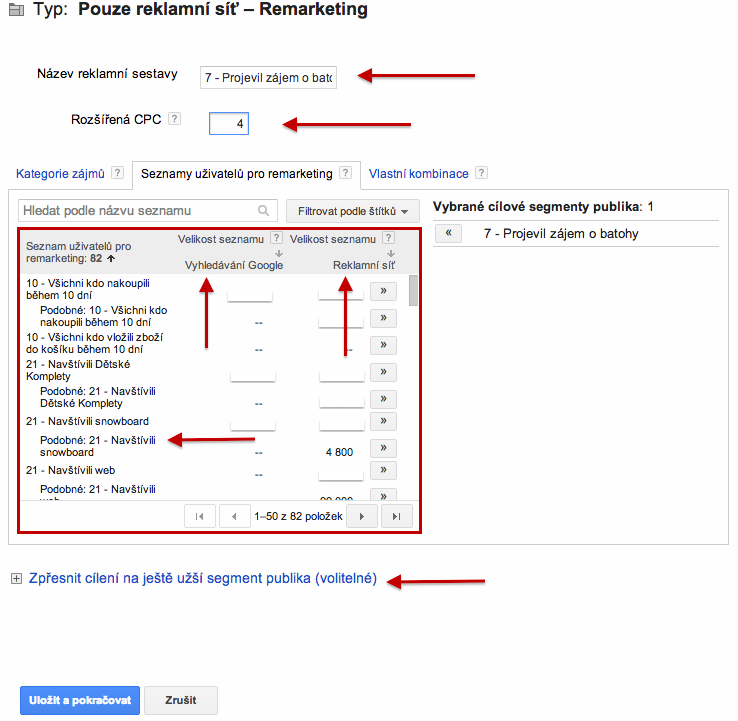 Nastavení reklamní sestavy
Nastavení reklamní sestavy
Jednotlivé položky
Název reklamní sestavy – Zde zvolíme název seznamu
Doporučuji dávat do jedné reklamní sestavy pouze jeden remarketingový seznam, popřípadě druhý vyloučit.
Rozšířená CPC – Vložíme naši nabídku za proklik
V tabulce nám AdWords nabídne již námi vytvořené remarketingové seznamy. Ukáže nám i velikosti jednotlivých seznamů.
Velikost seznamu – Vyhledávání Google – Tento seznam se bude plnit pouze v případě, že používáte remarketing přes Google AdWords. Určuje počet uživatelů, které lze oslovit remarketingem ve vyhledávací síti Google. Tomuto tématu se budu věnovat v budoucnu.
Velikost seznamu – Reklamní síť – Uživatelé seznamu, které můžeme oslovit v reklamní síti.
U některých seznamů se nám může zobrazit Podobné: [Remarketingový seznam]. Google tím vytvoří seznam lidí, kteří nejsou v seznamu (nenavštívili náš web), ale chovají se na webu stejně, jako uživatelé vašeho seznamu. Tyto uživatele můžete zkusit oslovit. Doporučuji ale na toto vytvořit novou kampaň.
Zpřesnit cílení na ještě užší segment publika (volitelné) – Zde můžete kombinovat remarketingový seznam s cílením na témata webů, klíčová slova nebo umístění.
Vytvoření reklam
Teď už jen stačí nahrát textovou reklamu a bannery.
Pokud nemáte možnost vytvořit vlastní bannery, můžete také využít Nástroj pro tvorbu grafických reklam. Ten umožňuje v jednoduchém editoru vytvořit opravdu pěkné grafické bannery. Nástroj najdete při tvorbě reklamní sestavy nebo v Galerii reklam.
Kde najdete vytváření bannerů
Používejte co nejvíce podporovaných formátů reklam. Tím zajistíte, že se budete zobrazovat napříč celou reklamní sítí.
Závěrem
Věřím, že remarketing může být užitečný pro všechny druhy podnikání. Stačí ho jen správně pojmout. Děkuji za vaši pozornost a doufám, že pro vás tento článek byl přínosný.
Nenašli jste, co jste hledali? Přejděte na aktualizovanou verzi návodu, nebo pokračujte na článek Nastavte si dynamický remarketing s Google Merchants.
Zajímá vás jakou zvolit strukturu remarketingových kampaní? Podívejte se na Pokročilý remarketing přes AdWords!